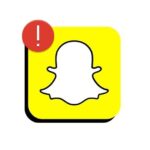Windows 11에서 응답하지 않는 앱을 제거하는 가장 빠른 방법
De vez en cuando, en la PC, no tengo más remedio que cerrar una aplicación que no responde. Por lo general, cerrar la aplicación funciona, pero a veces una aplicación congelada no responde al hacer clic en el botón cerrar. En tales casos, normalmente fuerzo el cierre de la aplicación activando el administrador de tareas. Hay algunas formas de hacer esto, pero aún lleva un poco de tiempo abrir el administrador de tareas, buscar los 프로세스 infractores y luego cerrarlos. Resulta que existe una forma mucho más rápida de cerrar 애플리케이션 que no responden en Windows 11.
Windows 11에서 앱을 강제 종료하는 가장 빠른 방법

이 팁을 발견했습니다 레딧 y es tan simple como habilitar una casilla de verificación en tu configuración. Primero, abre el menú Inicio en 윈도우 11 y haz clic en el ícono de ajustes en la esquina inferior derecha. Esto abrirá la Configuración de 윈도우 11. Ahora, ve a 시스템 > 개발자용 이는 시스템 설정의 아홉 번째 옵션입니다. 개발자용 페이지에서 활성화 작업 완료.
Una vez hecho esto, puedes hacer clic derecho en cualquier ícono de 애플리케이션 en la barra de tareas y seleccionar 작업 완료 para forzar su salida. ¡Eso es todo! Como recordatorio, no debes utilizar esta opción a menos que te obliguen a hacerlo. Si una 애플리케이션 responde, usar el botón de cierre habitual (la X en la esquina superior derecha o la función de salida incorporada en su aplicación) debería funcionar bien y es menos probable que presente problemas. Forzar el cierre debe utilizarse como último recurso, si deseas evitar preocuparte por la pérdida de datos.
Windows 11에서 응답하지 않는 앱을 닫는 다른 방법
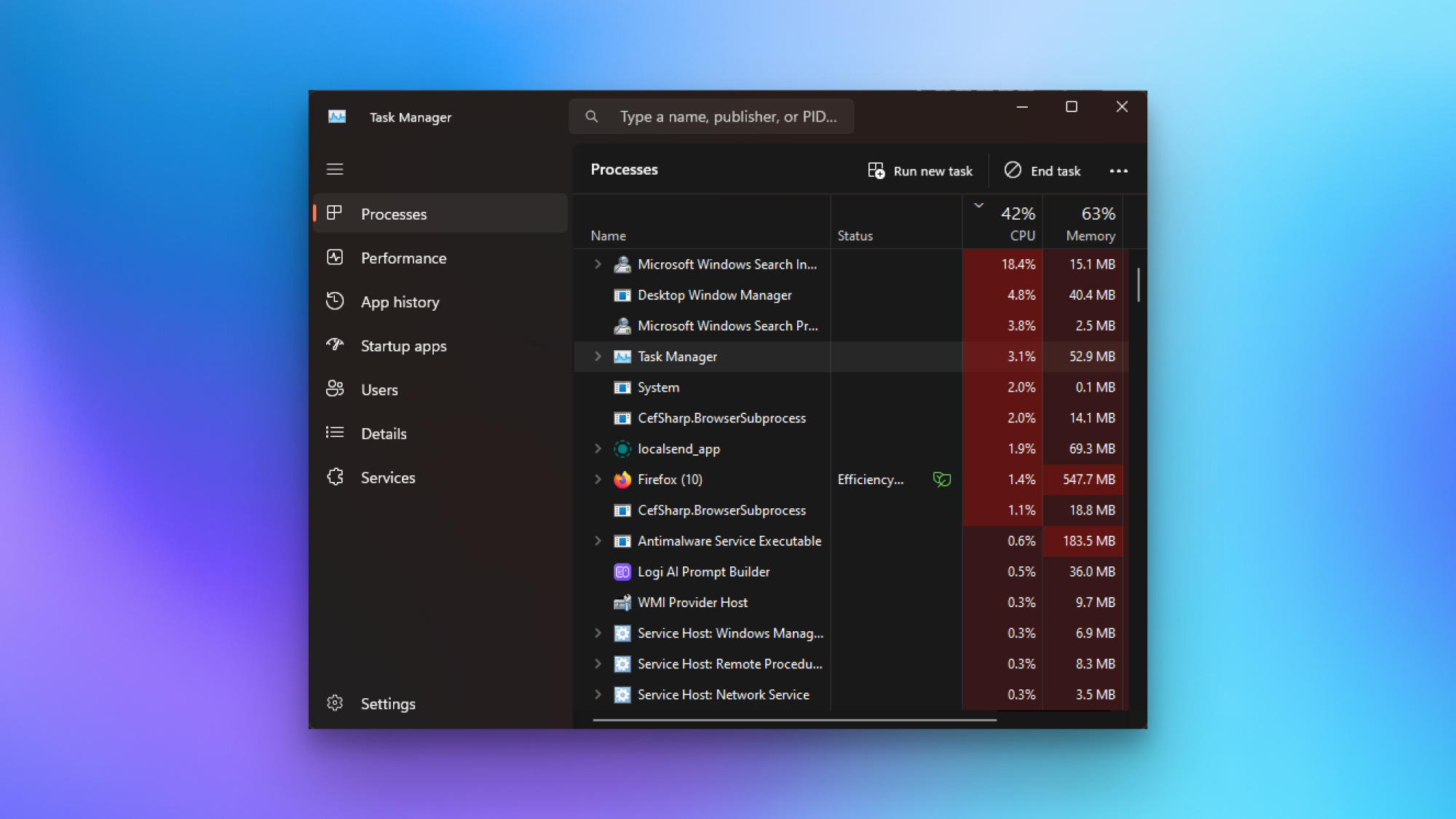
Existen algunas formas alternativas de abrir el Administrador de tareas y forzar el cierre de 애플리케이션 en Windows 11. El método más sencillo es presionar Ctrl-Shift-Esc 당신의 건반, que abre directamente el Administrador de tareas. Ve a la pestaña 프로세스, selecciona la aplicación congelada y haz clic en 작업 완료 강제로 포기하게 합니다. 또는 다음을 누를 수도 있습니다. Ctrl-Alt-Del, 선택하다 작업 관리자 동일한 단계를 따르세요. 시작 메뉴를 열고 검색창을 사용하여 작업 관리자를 검색할 수도 있습니다.